
Instagram သည်လူသိအများဆုံးလူမှု 0 န်ဆောင်မှုတစ်ခုဖြစ်သည်။ မည်သည့်အကျဆုံးအာရုံစူးစိုက်မှုဖြစ်ပြီးအဓိကအာရုံစိုက်မှုမှာ (1 း 1 အချိုးတွင်) ။ ဓာတ်ပုံများအပြင် Instagram သည်ဗီဒီယိုသေးငယ်များကိုခွင့်ပြုသည်။ ဗွီဒီယိုကို Instagram မှဒေါင်းလုတ်ဆွဲရန်နည်းလမ်းများကားအဘယ်နည်း, အောက်တွင်ဆွေးနွေးပါမည်။
Instagram တွင်ဗွီဒီယိုရိုက်ကူးချက်များကိုထုတ်ဝေခြင်း၏လုပ်ဆောင်ချက်သည်ဓာတ်ပုံများထက်နောက်ပိုင်းတွင်များစွာပေါ်လာသည်။ အစပိုင်းတွင်ထုတ်ဝေသောကလစ်၏ကြာချိန်သည် 15 စက္ကန့်ထက်မပိုစေသင့်ပါ, အချိန်ကြာချိန်သည်တစ်မိနစ်အထိတိုးလာသည်။ ကံမကောင်းစွာဖြင့် Instagram သည်ဗီဒီယိုကိုစမတ်ဖုန်းသို့မဟုတ်ကွန်ပျူတာသို့ဗွီဒီယိုကိုဒေါင်းလုပ်လုပ်ရန်ဖြစ်နိုင်ခြေကိုမထောက်ပံ့နိုင်ပါ။ ၎င်းသည်၎င်း၏သုံးစွဲသူများ၏မူပိုင်ခွင့်ကိုကာကွယ်ခြင်းနှင့်ဆက်နွယ်သည်မှာသေချာသည်။ သို့သော်အောက်တွင်ဖော်ပြထားသောဆွေးနွေးမှုများပြုလုပ်မည့်အရေအတွက်နှင့်တတိယပါတီ boot နည်းလမ်းများလုံလောက်သည်။
နည်းလမ်း 1: onab.ru
အရေးအကြီးဆုံးမှာ, အရေးအကြီးဆုံးကတော့သင်၏ဖုန်းသို့မဟုတ်ကွန်ပျူတာအတွက် jud online 0 န်ဆောင်မှုကို အသုံးပြု. ဗီဒီယိုကိုလျင်မြန်စွာကူးယူနိုင်သည်။ Download ကိုမည်သို့လုပ်ဆောင်မည်ကိုအသေးစိတ်လေ့လာကြည့်ကြစို့။ဗွီဒီယိုကို jabab.ru ကို သုံး. ဗွီဒီယိုကိုဒေါင်းလုပ်လုပ်ခြင်းသည် open accounts များမှသာပြုလုပ်နိုင်သည်ဟူသောအချက်ကိုကျွန်ုပ်တို့အာရုံစိုက်သည်။
ဖုန်းအတွက်ဗွီဒီယိုသိမ်းဆည်းခြင်း
စမတ်ဖုန်းကိုမှတ်ဉာဏ်ရှိ Instagram မှဗွီဒီယိုကို download လုပ်ရန်သင်သည်အထူး application များကို download လုပ်ရန်မလိုအပ်ပါ။
- ပထမ ဦး စွာသင်ဒေါင်းလုပ်လုပ်မည့်ဗွီဒီယိုနှင့်ချိတ်ဆက်ရန်လိုအပ်လိမ့်မည်။ ဤသို့ပြုလုပ်ရန်သင်၏စမတ်ဖုန်းပေါ်တွင် Instagram Application ကို run ပါ, လိုချင်သောဗွီဒီယိုကိုရှာပြီးဖွင့်ပါ။ ညာဘက်အပေါ်ထောင့်တွင်သုံးလမ်းရှိအိုင်ကွန်ကိုအသာပုတ်ပါ, ပြီးနောက် "မိတ္တူလင့်ခ်" ကိုရွေးပါ။
- စက်ပစ္စည်းပေါ်တွင် install လုပ်ထားသည့်မည်သည့် web browser ကိုမဆို run ပြီးအွန်လိုင်း 0 န်ဆောင်မှုဝက်ဘ်ဆိုက် igab.ru သို့သွားပါ။ သင်ချက်ချင်းဗီဒီယိုနှင့်ချိတ်ဆက်မှုကိုထည့်သွင်းရန်ချက်ချင်းကမ်းလှမ်းလိမ့်မည်။ ပြီးနောက် "Find" ခလုတ်ကိုသင်ရွေးချယ်ရန်လိုအပ်လိမ့်မည်။
- ဗွီဒီယိုပေါ်လာသည့်အခါ၎င်းကို "download file" ခလုတ်ကိုအောက်တွင်နှိပ်ပါ။
- ဗွီဒီယိုနှင့်အတူ tab အသစ်တစ်ခုကို browser တွင်အလိုအလျောက် download လုပ်လိမ့်မည်။ သင့်တွင် Android OS ကို အခြေခံ. ကိရိယာတစ်ခုရှိပါကဖုန်းကိုဖုန်းသို့အလိုအလျောက်ဒေါင်းလုပ်လုပ်လိမ့်မည်။
- iOS ဒေတာဘေ့စ်တွင် gadget လုပ်သူတစ် ဦး သည်ရှုပ်ထွေးသောဤလုပ်ငန်းလည်ပတ်မှုစနစ်၏ချဉ်းကပ်မှုကဗွီဒီယိုကိုအမှတ်တရသို့ချက်ချင်းချရန်ခွင့်မပြုသည့် အချိန်မှစ. ထိုလုပ်ငန်းသည်ရှုပ်ထွေးသည်။ သို့သော် Dropbox application ကိုစမတ်ဖုန်းတွင်တပ်ဆင်ပါက၎င်းကိုပြုလုပ်နိုင်သည်။ ထိုသို့ပြုလုပ်ရန် optional menu ၏သတ်မှတ်ထားသောခလုတ်ကိုသတ်မှတ်ထားသော browser 0 င်းဒိုး၏အောက်ခြေတွင်ကိုအသာပုတ်။ "Save Dropbox" ကိုရွေးပါ။
- အချိန်လေးစုံတွဲတစ်တွဲပြီးနောက်ဗွီဒီယိုသည် Dropbox ဖိုင်တွဲတွင်ပေါ်လာလိမ့်မည်။ သင်နေထိုင်သောအရာအားလုံးသည် Dropbox application ကိုဖုန်းဖြင့်စတင်ရန်ဖြစ်သည်။ ညာဘက်အပေါ်ထောင့်ရှိအပိုမီနူးခလုတ်ကိုရွေးချယ်ပါ, ပြီးနောက် "ပို့ကုန်" ကိုနှိပ်ပါ။
- နောက်ဆုံးတွင် "Save Video" ကိုရွေးပြီး download ကိုစောင့်ပါ။
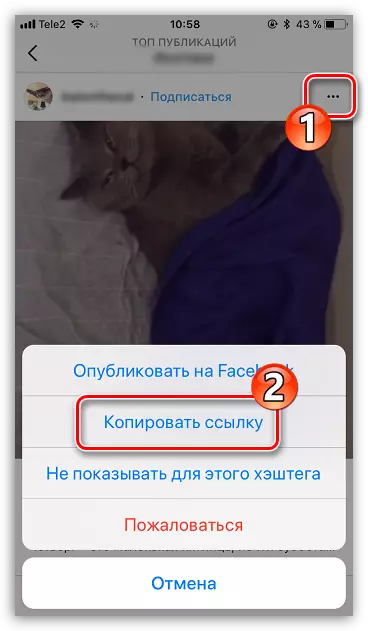
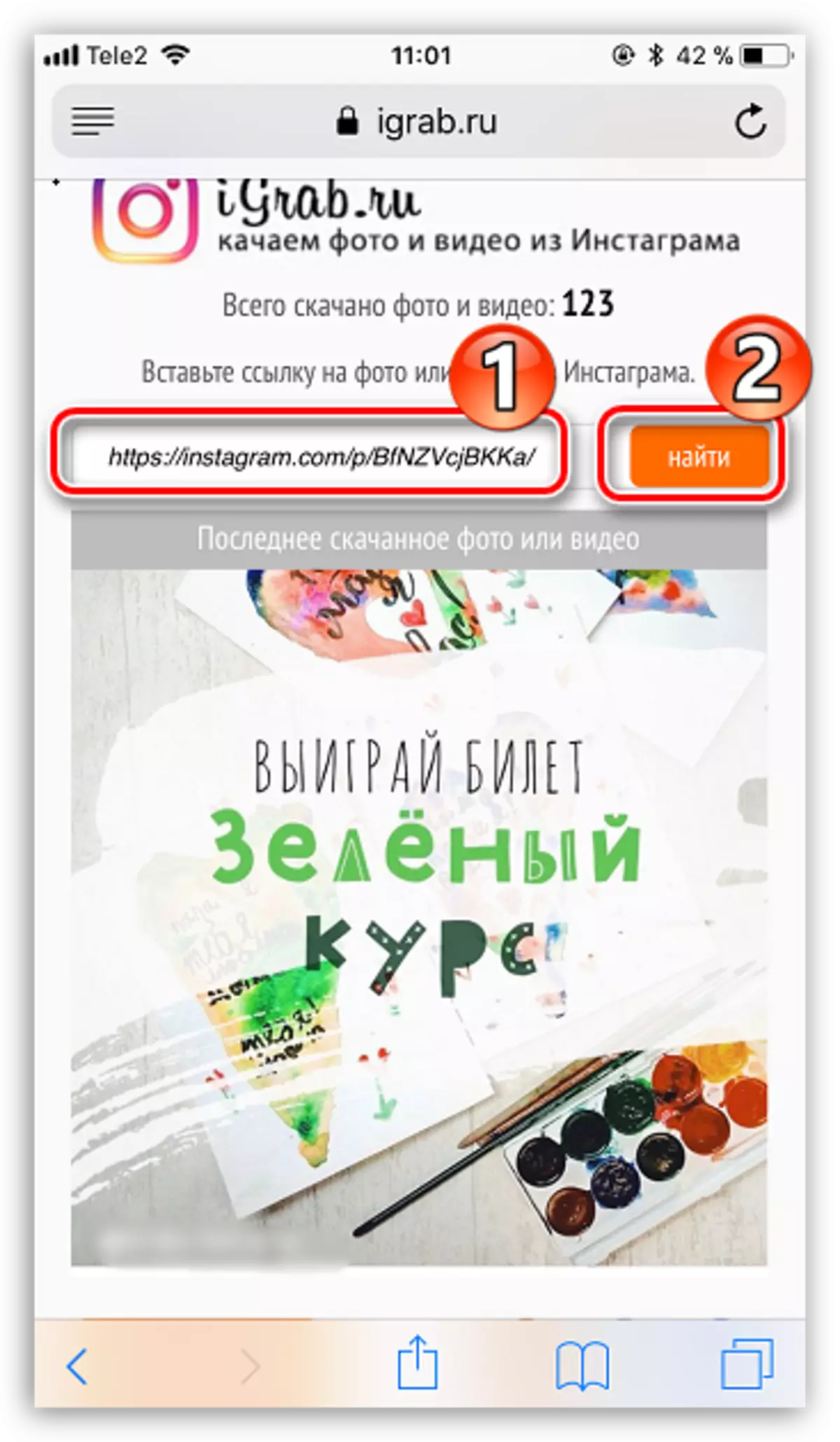
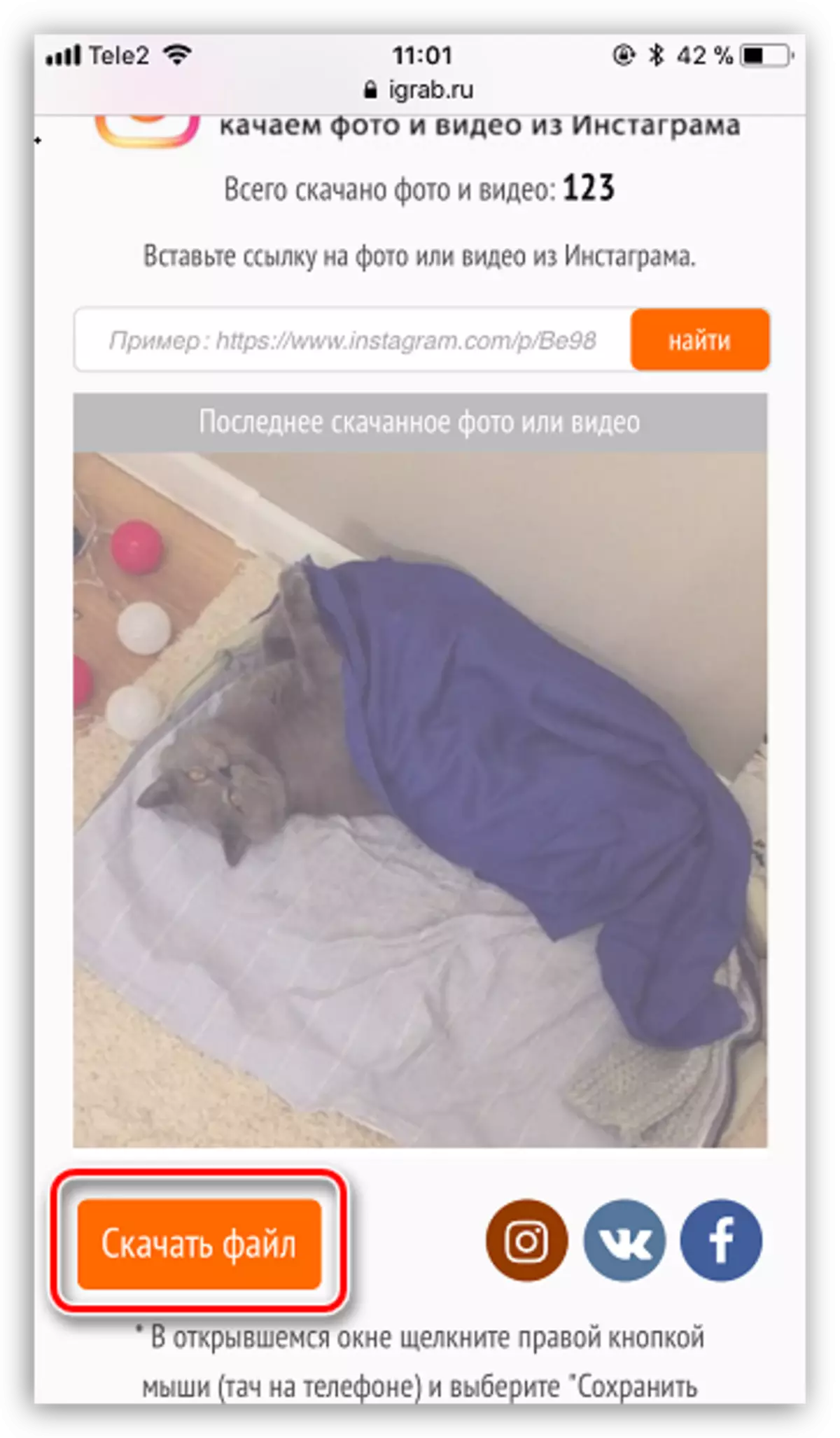
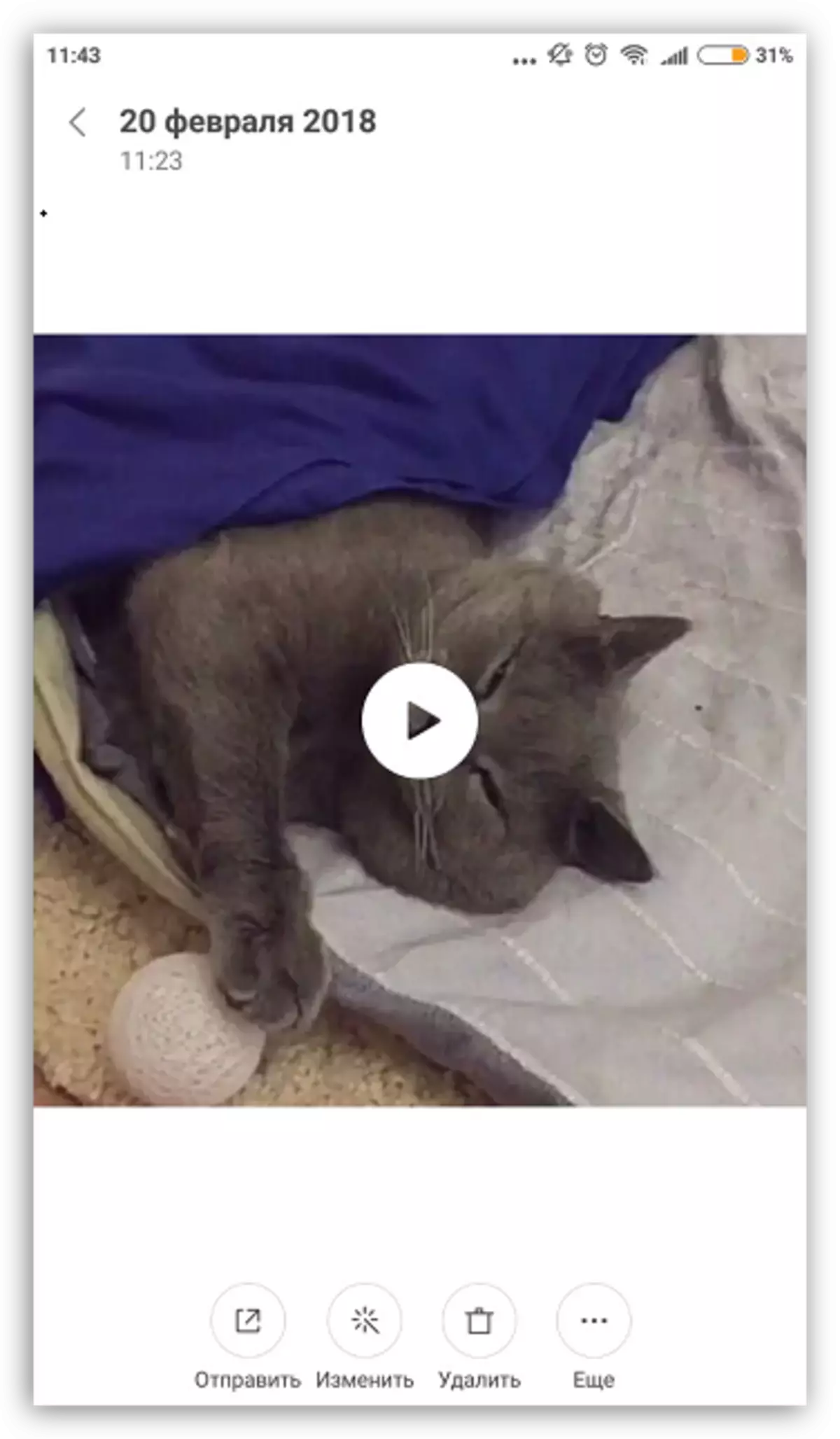
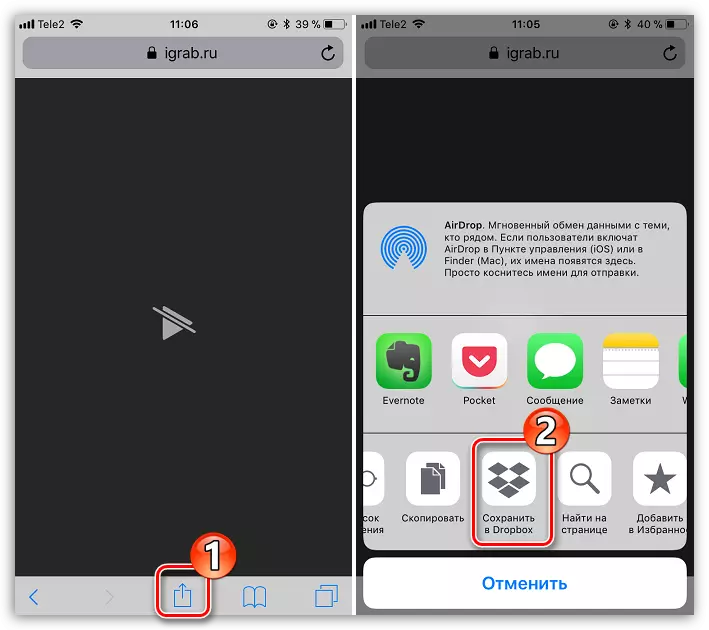
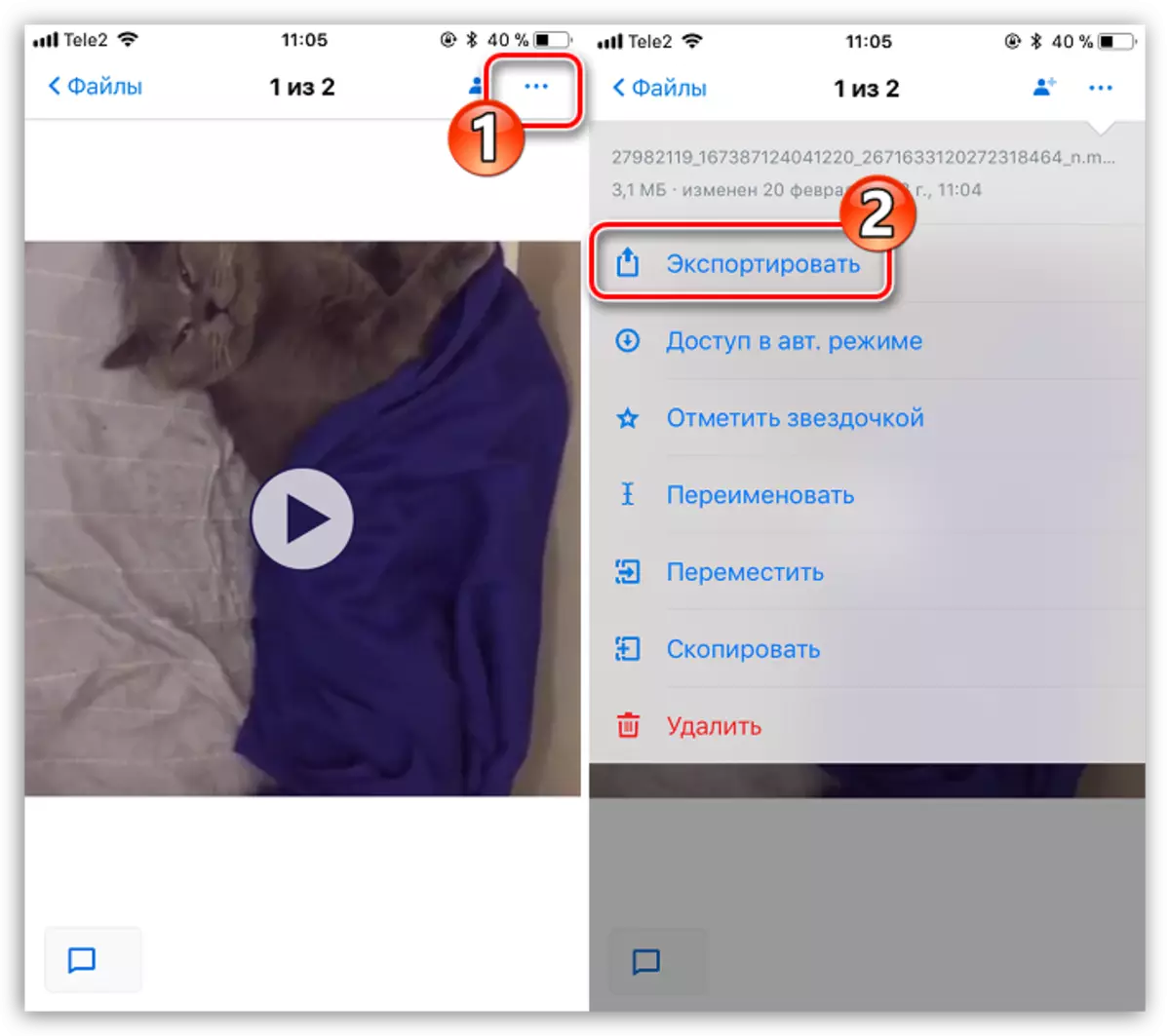
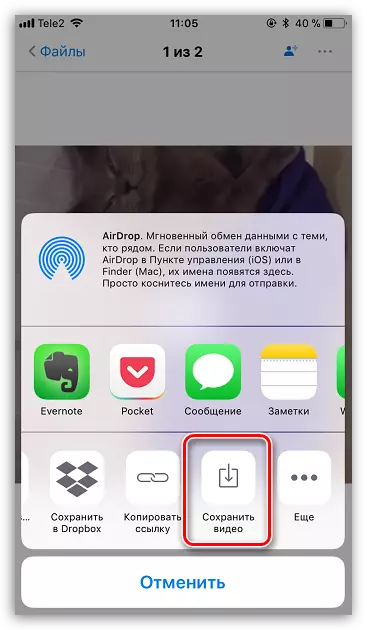
ဗွီဒီယိုကိုကွန်ပျူတာသို့ချွေတာခြင်း
အလားတူပင် Ograb.Ru 0 န်ဆောင်မှုကိုအသုံးပြုပြီးဗွီဒီယိုကိုဒေါင်းလုပ်လုပ်ခြင်းကိုကွန်ပျူတာပေါ်တွင်ပြုလုပ်နိုင်သည်။
- ထပ်မံ. Instagram မှဗွီဒီယိုနှင့်ချိတ်ဆက်ရန်သင်ပထမ ဦး ဆုံးအမြန်နှုန်းကိုသင်ဒေါင်းလုပ်လုပ်ရန်စီစဉ်ထားသည်။ ထိုသို့ပြုလုပ်ရန် Instagram site သို့သွားပါ, လိုချင်သောဗွီဒီယိုကိုဖွင့်ပါ, ထို့နောက်လင့်ခ်ကိုကူးယူပါ။
- igab.ru 0 န်ဆောင်မှုနေရာသို့ browser သို့သွားပါ။ link ကိုဗွီဒီယိုရိုက်ကူးခြင်းသို့လင့်ခ်ထည့်ပါ, ပြီးနောက် "Find" ခလုတ်ကိုနှိပ်ပါ။
- ဗွီဒီယိုပေါ်လာသည့်အခါ၎င်းသည်အောက်ဖော်ပြပါ "download file" ကိုရွေးပါ။
- ဝဘ်ဘရောက်ဇာသည်ဗွီဒီယိုကိုကွန်ပျူတာသို့ချက်ချင်းဒေါင်းလုပ်လုပ်လိမ့်မည်။ ပုံမှန်အားဖြင့် downloading ကို "download" ဖိုင်တွဲတွင်ပြုလုပ်သည်။
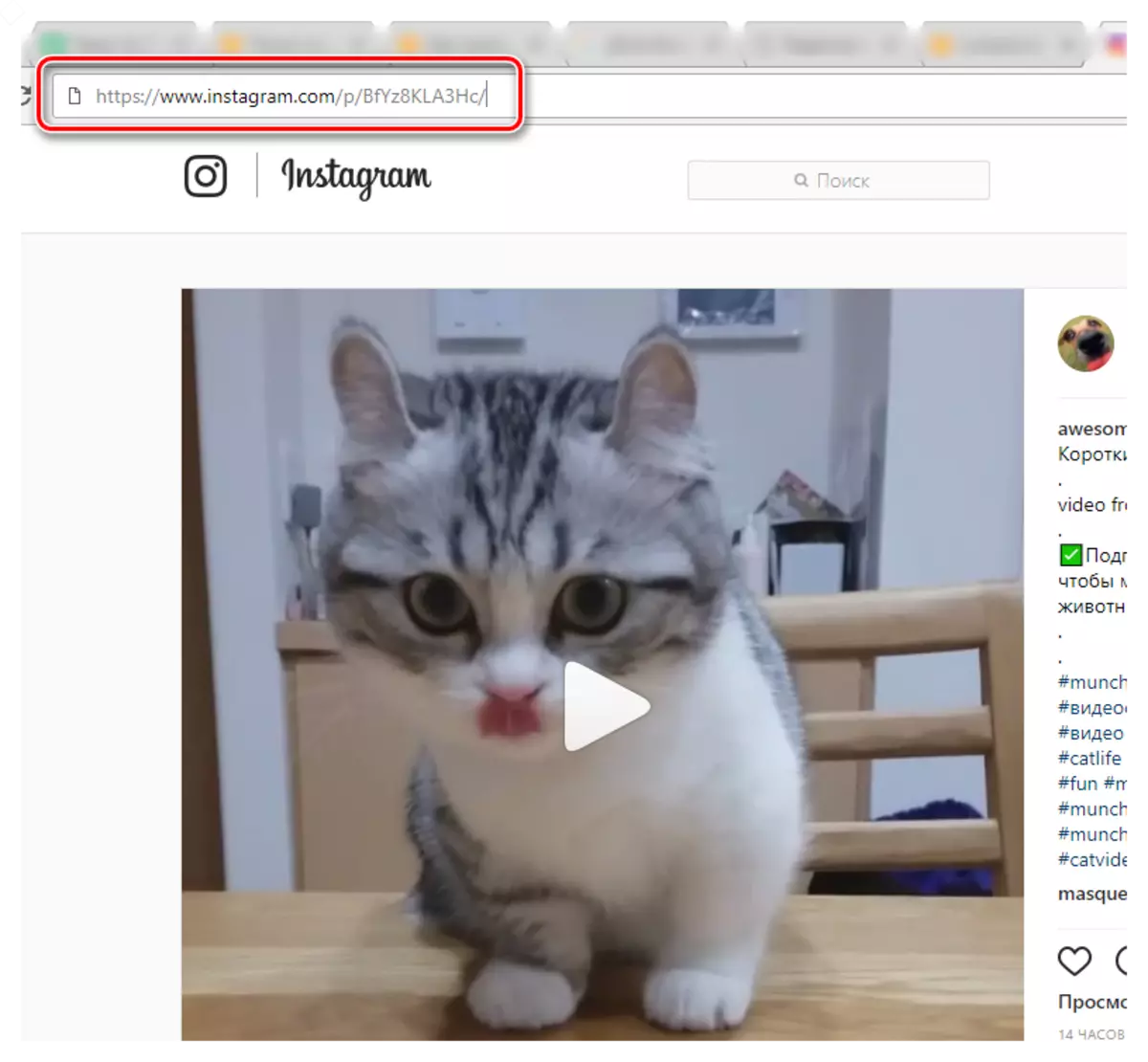
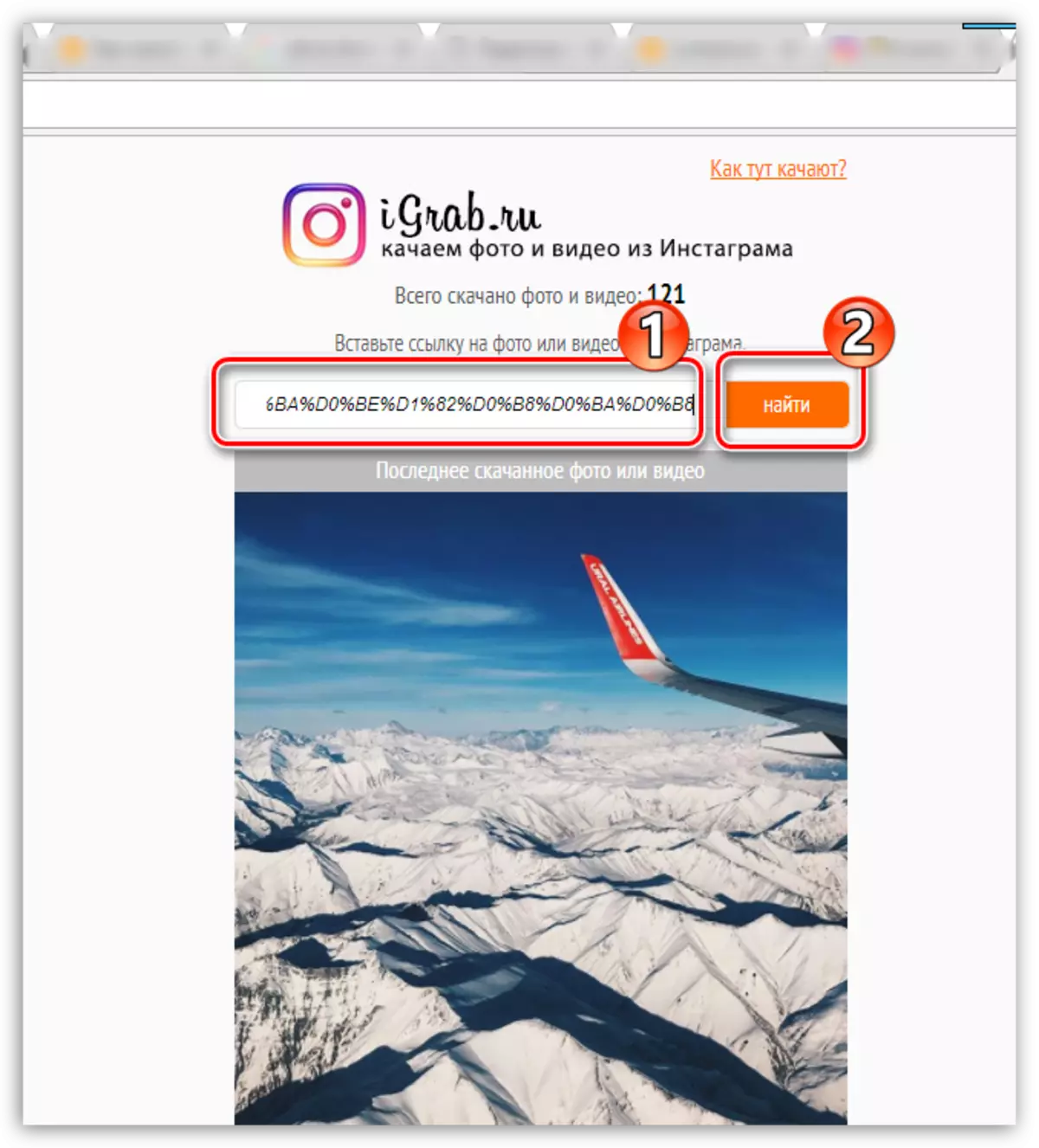
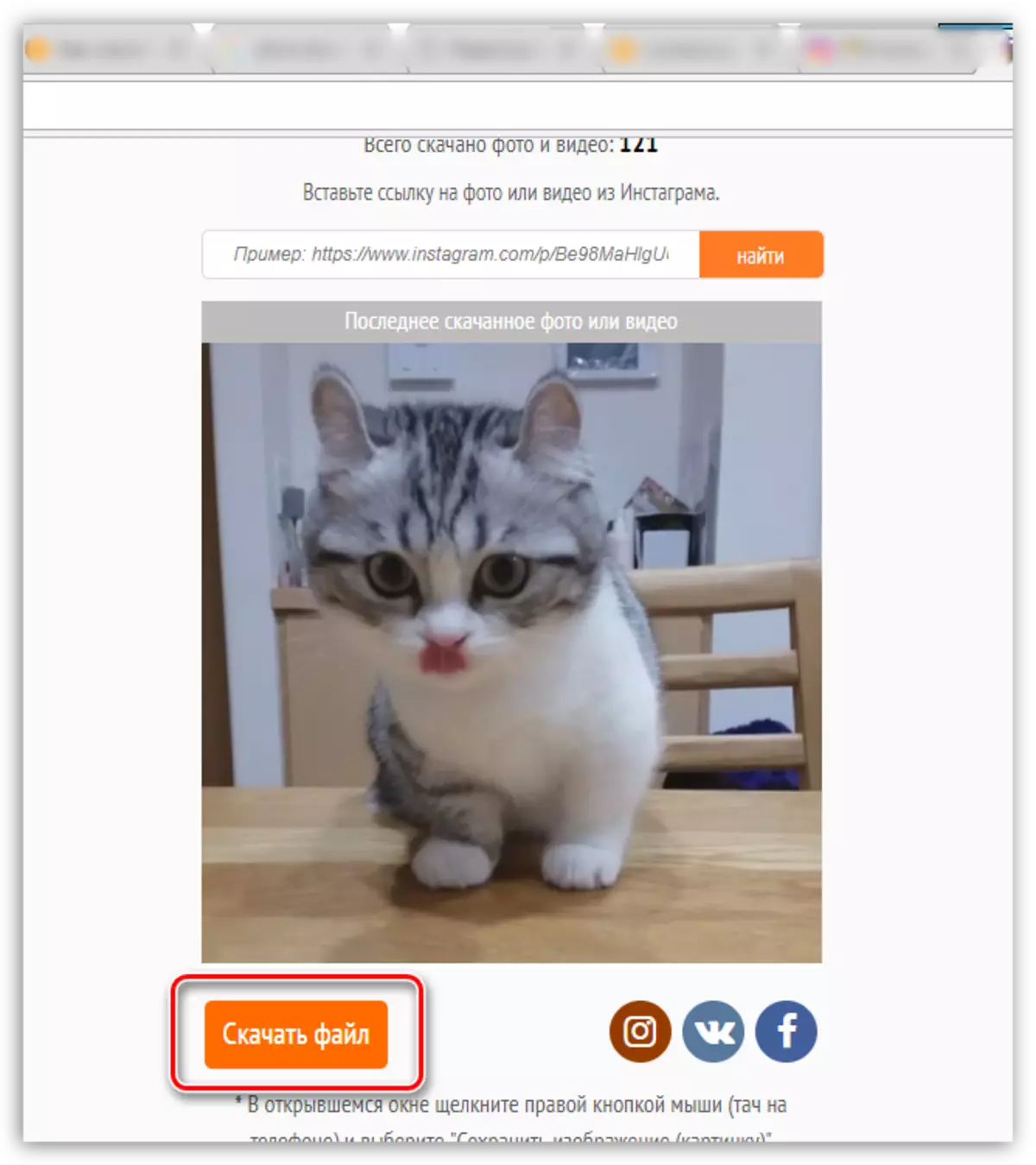
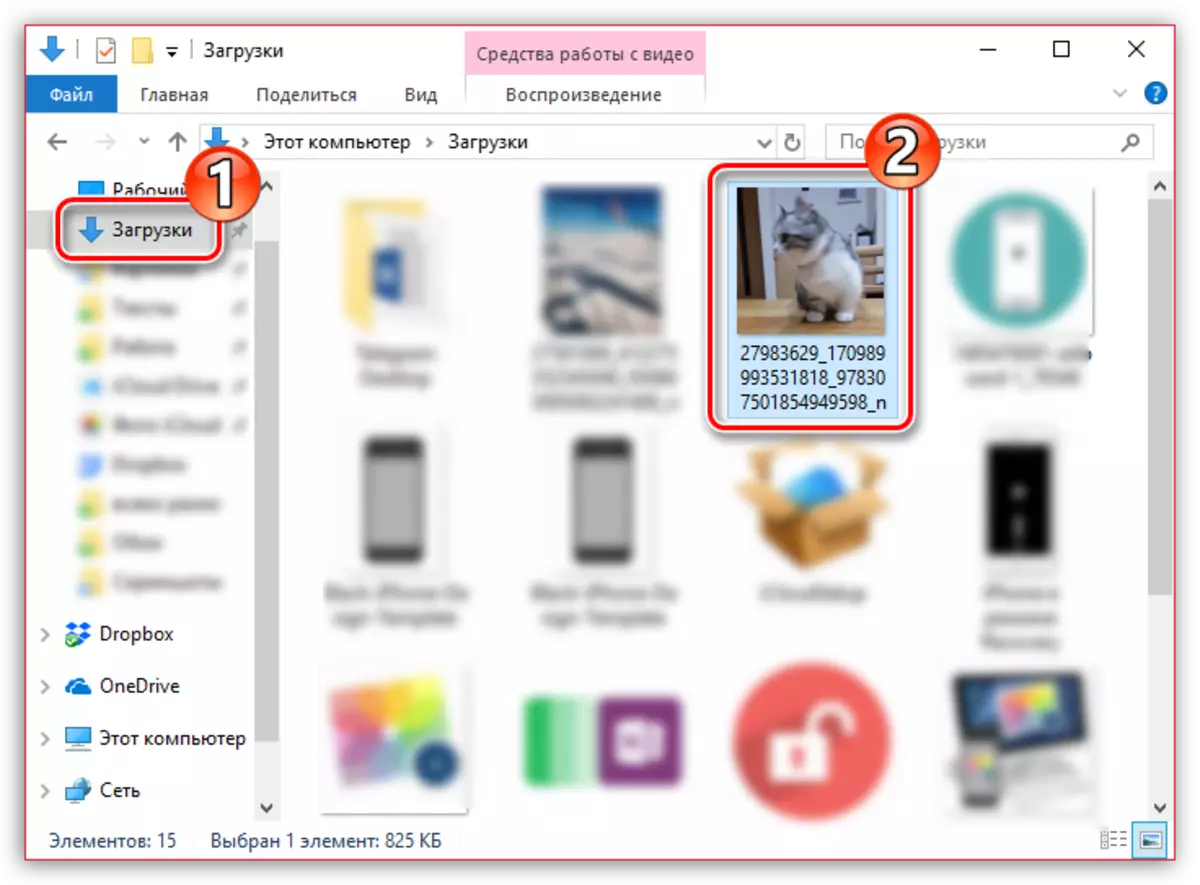
နည်းလမ်း 2 - Page code သုံး. ကွန်ပျူတာပေါ်တွင်ဗွီဒီယိုကိုကူးယူပါ
ပထမတစ်ချက်မှာဤဝန်သည်အတန်ငယ်ခက်ခဲပုံရသော်လည်းအမှန်မှာအရာအားလုံးသည်ရိုးရှင်းပါသည်။ ဤနည်းလမ်း၏ကောင်းကျိုးများအနက်မှသာမဲ့အကောင့်များမှဒေါင်းလုပ်လုပ်ခြင်းဖြစ်နိုင်ခြေကိုသင်သတိပြုမိနိုင်သည်။ နှင့်မည်သည့်စာသားတည်းဖြတ်သူ) ။
- ထို့ကြောင့် Instagram ၏ဝဘ်ဗစ်ဗားသို့သွားရန်လိုအပ်ပြီးလိုအပ်ပါကခွင့်ပြုချက်ကိုလုပ်ဆောင်ရန်လိုအပ်သည်။
- login ကိုအောင်မြင်စွာပြီးစီးသည်နှင့်တပြိုင်နက်သင်လိုချင်သော roller ကိုဖွင့်သင့်သည်။ ညာဘက်ခလုတ်ကိုနှိပ်ပြီးညာဘက်ခလုတ်ကိုနှိပ်ပြီး "Explore Element" ကိုရွေးပါ။ အလားတူတစ်ခုခု)
- ကျွန်ုပ်တို့၏ကိစ္စတွင်စာမျက်နှာ၏စာမျက်နှာကုဒ်သည်ဝဘ်ဘရောက်ဇာ၏ညာဘက်ခြမ်းတွင်စာမျက်နှာကုဒ်ကိုပေါ်ပေါက်လာသည်။ စာမျက်နှာကုဒ်၏သီးခြားစာမျက်နှာတစ်ခုကိုသင်ရှာဖွေရန်လိုအပ်လိမ့်မည်, ထို့ကြောင့် Ctrl + F သော့ကိုရှာဖွေပြီး "MP4" query ကိုရိုက်ထည့်ပါ။
- ပထမဆုံးရှာဖွေမှုရလဒ်သည်ကျွန်ုပ်တို့အတွက်လိုအပ်သောဒြပ်စင်ကိုပြလိမ့်မည်။ ဘယ်ဘက် mouse ခလုတ်ကိုမီးမောင်းထိုးပြရန်ဘယ်ဘက်ခလုတ်ကိုနှိပ်ပြီးကူးယူရန်အတွက် Ctrl + C သော့ချက်ပေါင်းစပ်မှုကိုခေါ်ဆိုပါ။
- အခုတော့ computer editor ကိုကွန်ပျူတာတစ်လုံးမှာရရှိနိုင်ပါပြီ။ ဒါကစံချိန်စံညွှန်းကိန်းနဲ့အလုပ်လုပ်တဲ့စကားလုံးနှစ်မျိုးလုံးရှိနိုင်တယ်။ အယ်ဒီတာဖွင့်လှစ်ခြင်း, Ctrl + V. မပေါင်းစပ်မီ Ctrl + V ကို Ctipboard မှပေါင်းစပ်ထည့်ပါ။
- ထည့်သွင်းထားသောအချက်အလက်များမှသင်ကလစ်အပေါ်လိပ်စာကိုရသင့်သည်။ link သည်ဤကဲ့သို့သောအရာတစ်ခုခုကို https: //rslink_na_video.mp4 ။ သင်ကူးယူရန်လိုအပ်သောကုဒ်၏ဤကျမ်းပိုဒ် (ဤပုံသည်အောက်ဖော်ပြပါမျက်နှာပြင်တွင်ရှင်းရှင်းလင်းလင်းမြင်နိုင်သည်) ဖြစ်သည်။
- Tab အသစ်တွင် browser ကိုဖွင့်ပြီးကူးယူထားသောအချက်အလက်များကိုလိပ်စာဘားတွင်ကူးထည့်ပါ။ Enter ခလုတ်ကိုနှိပ်ပါ။ သင်၏ကလစ်မျက်နှာပြင်တွင်ပေါ်လာလိမ့်မည်။ ညာဘက်မောက်စ်ကို နှိပ်. "Download Video" ကိုရွေးချယ်ပါသို့မဟုတ် "Download Video" ကိုရွေးပါသို့မဟုတ် web browser panel ကိုချက်ချင်းနှိပ်ပါ။
- load စတင်သည်။ download ကိုပြီးစီးပါကသင်၏ဖိုင်ကိုသင်၏ကွန်ပျူတာပေါ်တွင်တွေ့ရလိမ့်မည် (ပုံမှန်အားဖြင့်ဖိုင်များအားလုံးကိုပုံမှန်အားဖြင့်သိမ်းထားသည်) ဖိုင်တွဲသို့ကူးယူထားသည်။
ကြည့်ပါ။ Instagram ကိုဘယ်လိုရိုက်ရမလဲ
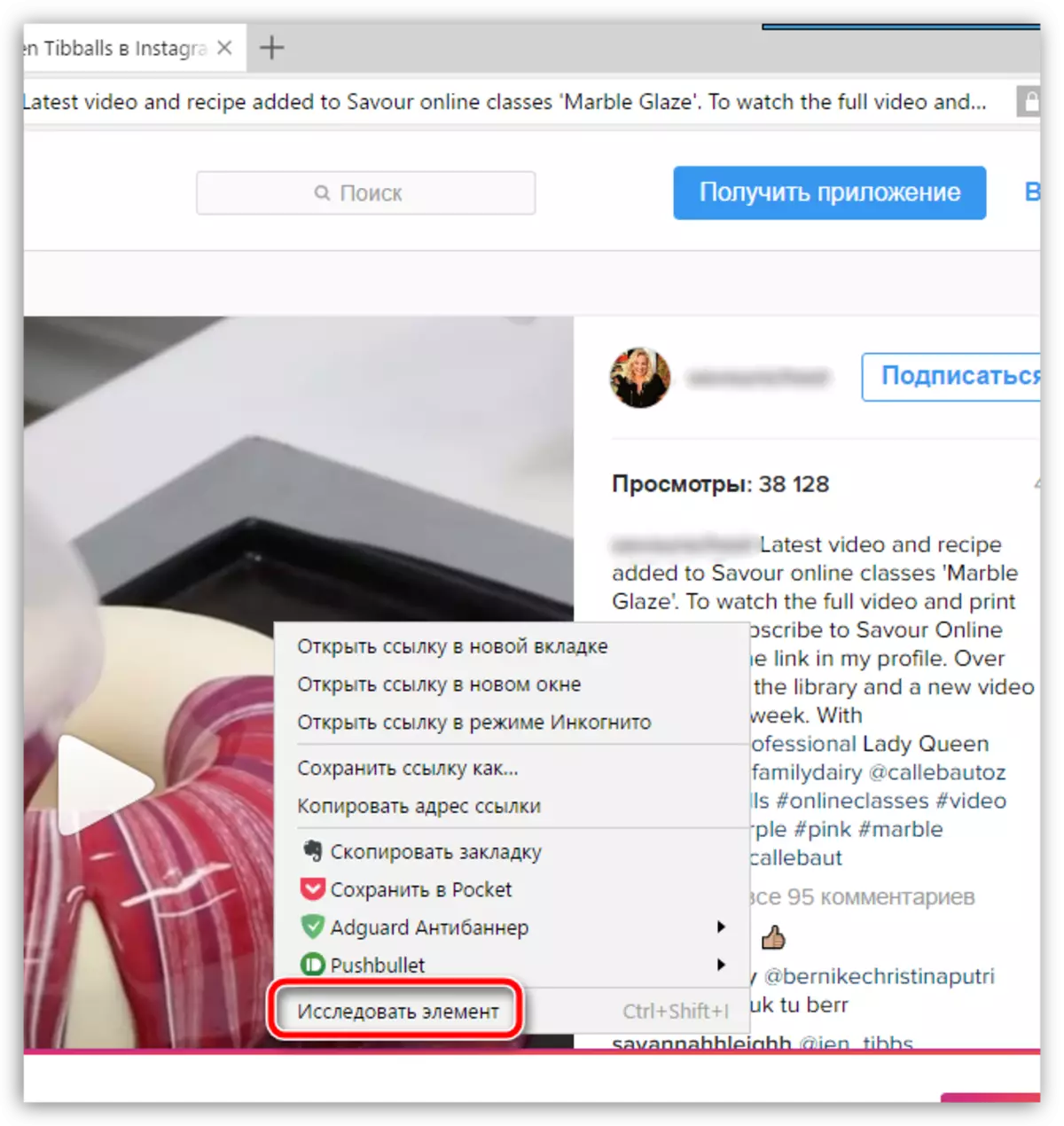
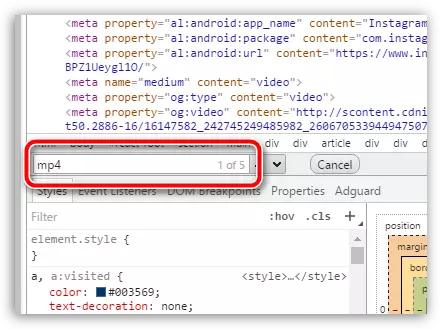
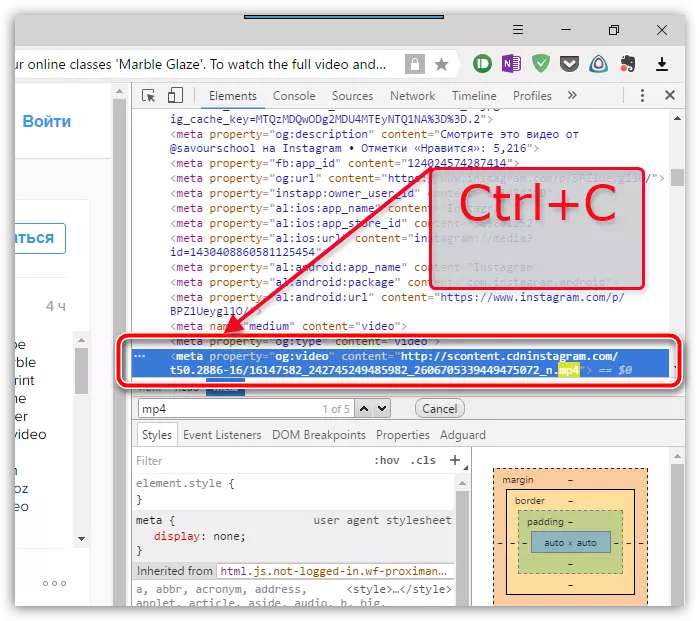
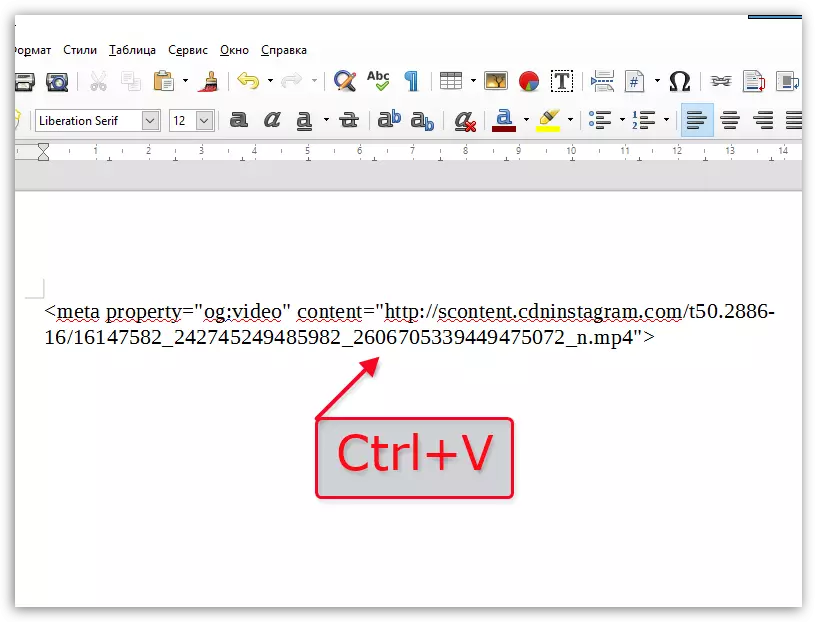
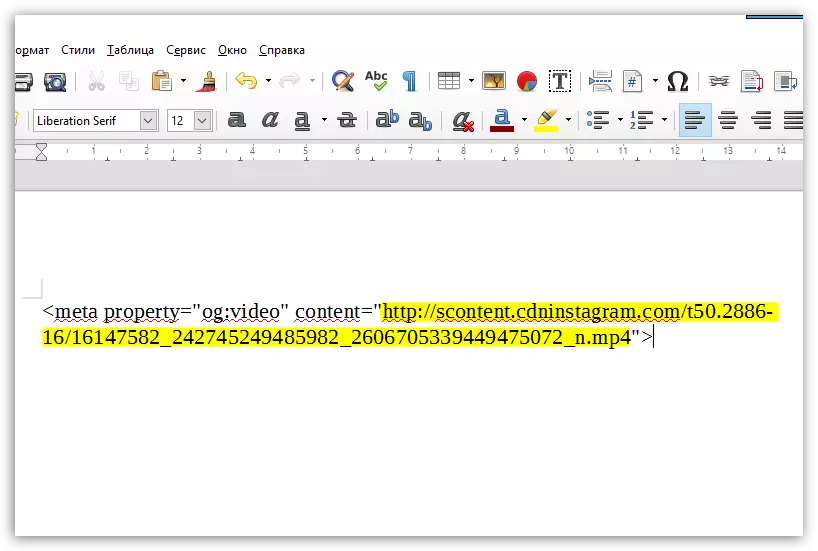
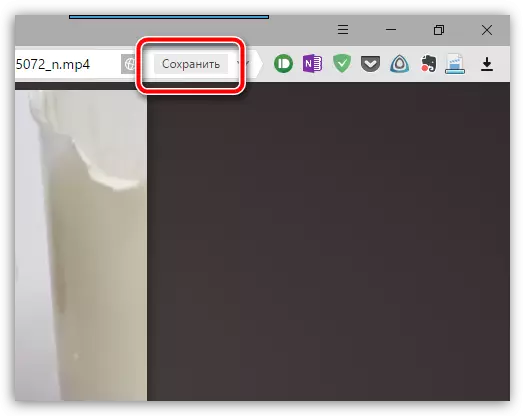

နည်းလမ်း 3- Instagrab 0 န်ဆောင်မှုကို အသုံးပြု. ကွန်ပျူတာသို့တင်ခြင်း
အထက်တွင်ဖော်ပြထားသောနည်းလမ်းသည်သင့်အတွက်သင့်အတွက်သင့်အတွက်ပုံရသည်။
အငြင်းပွားမှုမှာ 0 န်ဆောင်မှုစာမျက်နှာရှိ 0 န်ဆောင်မှုစာမျက်နှာပေါ်တွင်ခွင့်ပြုချက်ကိုလုပ်ဆောင်ရန်မဖြစ်နိုင်ကြောင်း, ထို့ကြောင့်သင်ကတံခါးပိတ်အကောင့်များမှကလစ်များကို တင်. မရပါ။
- ဤဆုံးဖြတ်ချက်ကိုအသုံးပြုရန်သင် Instagram စာမျက်နှာသို့သွားရန်လိုအပ်ပြီးအလိုရှိသောဗွီဒီယိုဖိုင်ကိုရှာပြီးလိပ်စာဘားမှလင့်ခ်ကိုကူးယူပါ။
- ယခု Instagrab စာမျက်နှာသို့သွားပါ။ search string ထဲရှိ link ကိုထည့်ပါ, ပြီးနောက် "download" ခလုတ်ကိုရွေးချယ်ပါ။
- ဆိုက်သည်သင်၏ roller ကိုရှာတွေ့လိမ့်မည်။ ပြီးနောက် "download video" ခလုတ်ကိုနှိပ်ရန်လိုအပ်သည်။
- tab အသစ်တစ်ခုကို browser တွင်အလိုအလျောက်ဖန်တီးလိမ့်မည်။ ၎င်းသည် download item ကိုပြသလိမ့်မည်။ roller righter right-click ကိုနှိပ်ပြီး "Save" item ကိုရွေးပါသို့မဟုတ် "Save" item ကိုရွေးပါ။
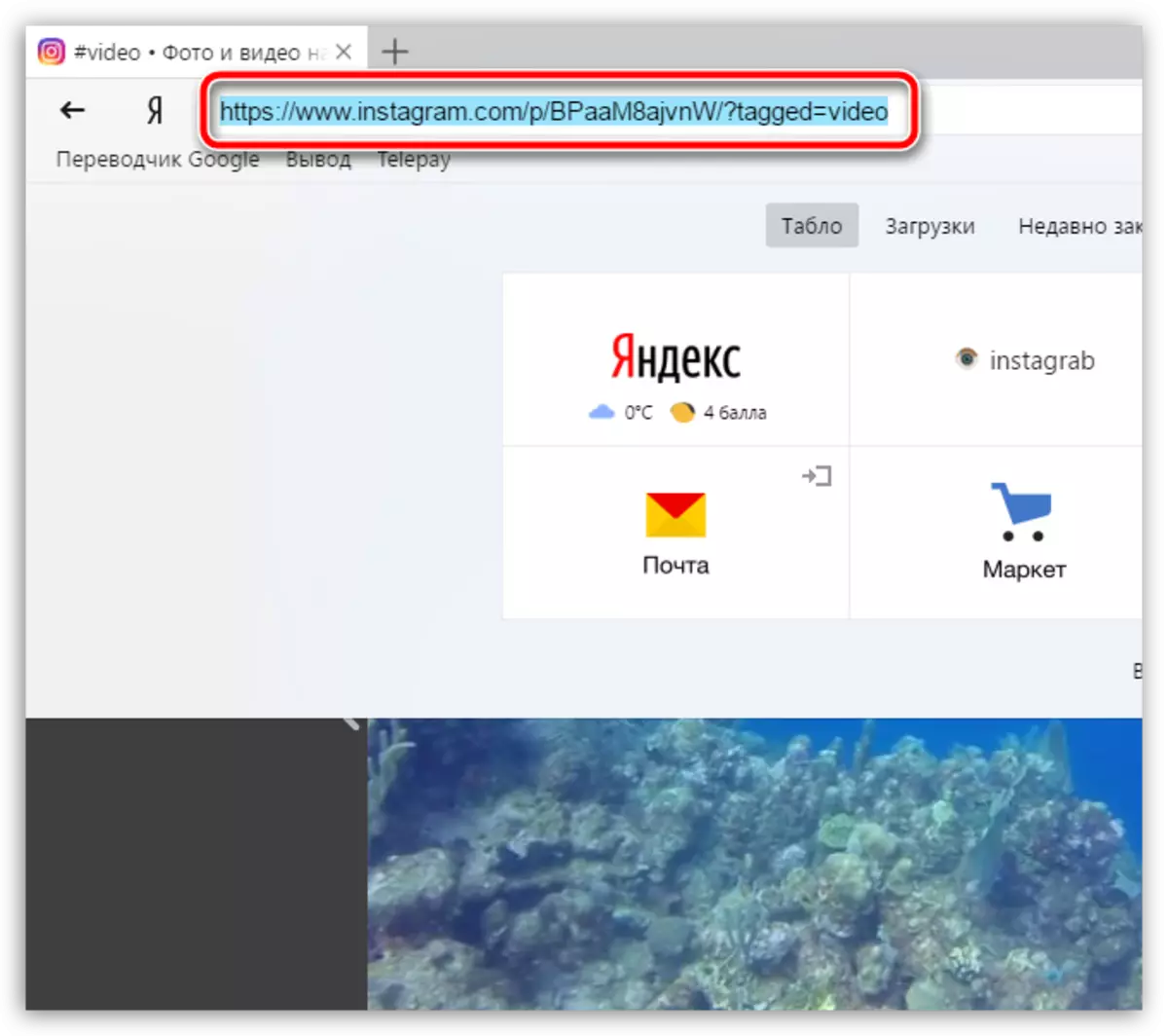

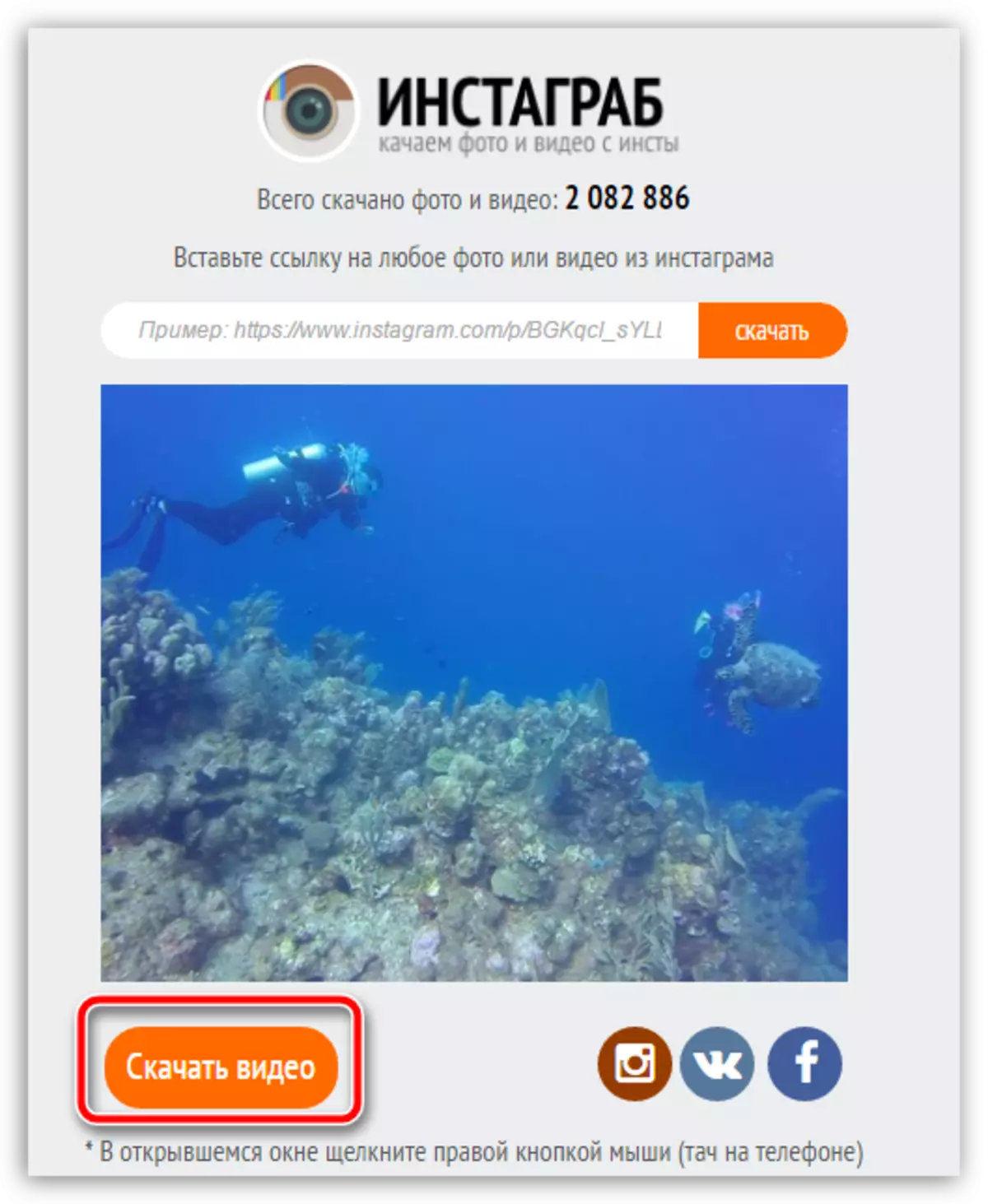
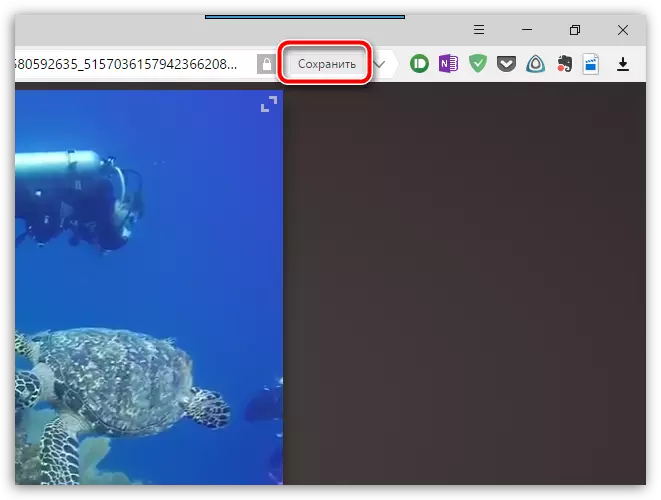
နည်းလမ်း 4 - Instasave ကိုအသုံးပြုပြီးသင်၏စမတ်ဖုန်းပေါ်တွင်ဗွီဒီယိုဖွင့်ခြင်း
ကျွန်ုပ်တို့၏ 0 က်ဘ်ဆိုက်တွင်မပြုလုပ်မီ Instasave application ကို အသုံးပြု. ဓါတ်ပုံများကိုသိမ်းဆည်းထားပုံနှင့် ပတ်သက်. ပြောပြီးဖြစ်သည်။ ထို့အပြင် application သည်သင့်အားအောင်မြင်စွာဒေါင်းလုပ် လုပ်. ဗွီဒီယိုများကိုကူးယူရန်ခွင့်ပြုသည်။
ကြည့်ပါ။ Instagram မှဓါတ်ပုံများကို download လုပ်နည်း
application သည်သင်၏အကောင့်ထဲသို့ 0 င်ရောက်နိုင်ခြင်းမရှိကြောင်းသတိပြုပါ။ ထို့ကြောင့်သင်လက်မှတ်ရေးထိုးခဲ့သည့်တံခါးပိတ်ထားသောပရိုဖိုင်းများနှင့်ဗွီဒီယိုများကိုဒေါင်းလုတ် လုပ်. အလုပ်မလုပ်ပါ။
- ပထမ ဦး စွာ Instasave ကိုသင်၏စမတ်ဖုန်းပေါ်တွင် install လုပ်ခြင်းမရှိသေးပါက၎င်းကို Play Store Market သို့မဟုတ် App Store တွင်ရှာဖွေသင့်သည်သို့မဟုတ်ဒေါင်းလုပ်စာမျက်နှာသို့ ဦး တည်သွားမည့်လင့်ခ်တစ်ခုသို့ချက်ချင်းသွားသင့်သည်။
- Instagram Application ကိုဖွင့်ပါ။ သင်ဗွီဒီယိုသို့လင့်ခ်ကိုကူးယူခြင်းမပြုမီ။ ထိုသို့ပြုလုပ်ရန်ဗွီဒီယိုတစ်ခုကိုရှာပါ, နောက်ထပ်မီနူးတစ်ခုကိုခေါ်ဆိုရန်သုံးလမ်းသွားအိုင်ကွန်အပေါ်ညာဘက်အပေါ်ညာဘက်ထောင့်ရှိအသာပုတ်ပါ, ပြီးနောက် "Copy link" ကိုရွေးပါ။
- ယခု Instasave ကို run ပါ။ ရှာဖွေရေး string တွင်ယခင်ကူးယူထားသော link ကိုထည့်သွင်းရန်လိုအပ်ပြီး "Preview" ခလုတ်ကိုနှိပ်ပါ။
- လျှောက်လွှာသည်ဗွီဒီယိုရှာဖွေမှုကိုစတင်ပါလိမ့်မည်။ မျက်နှာပြင်ပေါ်ပေါ်လာသည့်အခါ "Save" ခလုတ်ကိုသာအသာပုတ်နိုင်သည်။
iPhone အတွက် Instasave application ကို download လုပ်ပါ
Android အတွက် Instasave application ကို download လုပ်ပါ
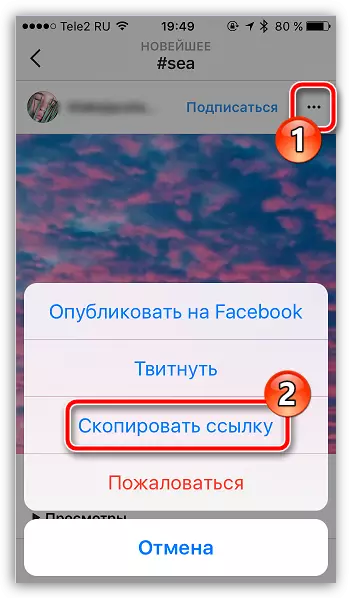
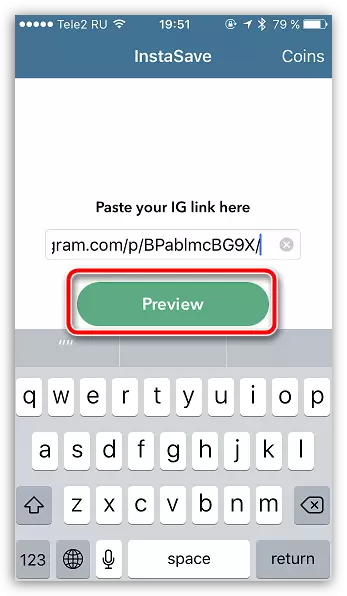
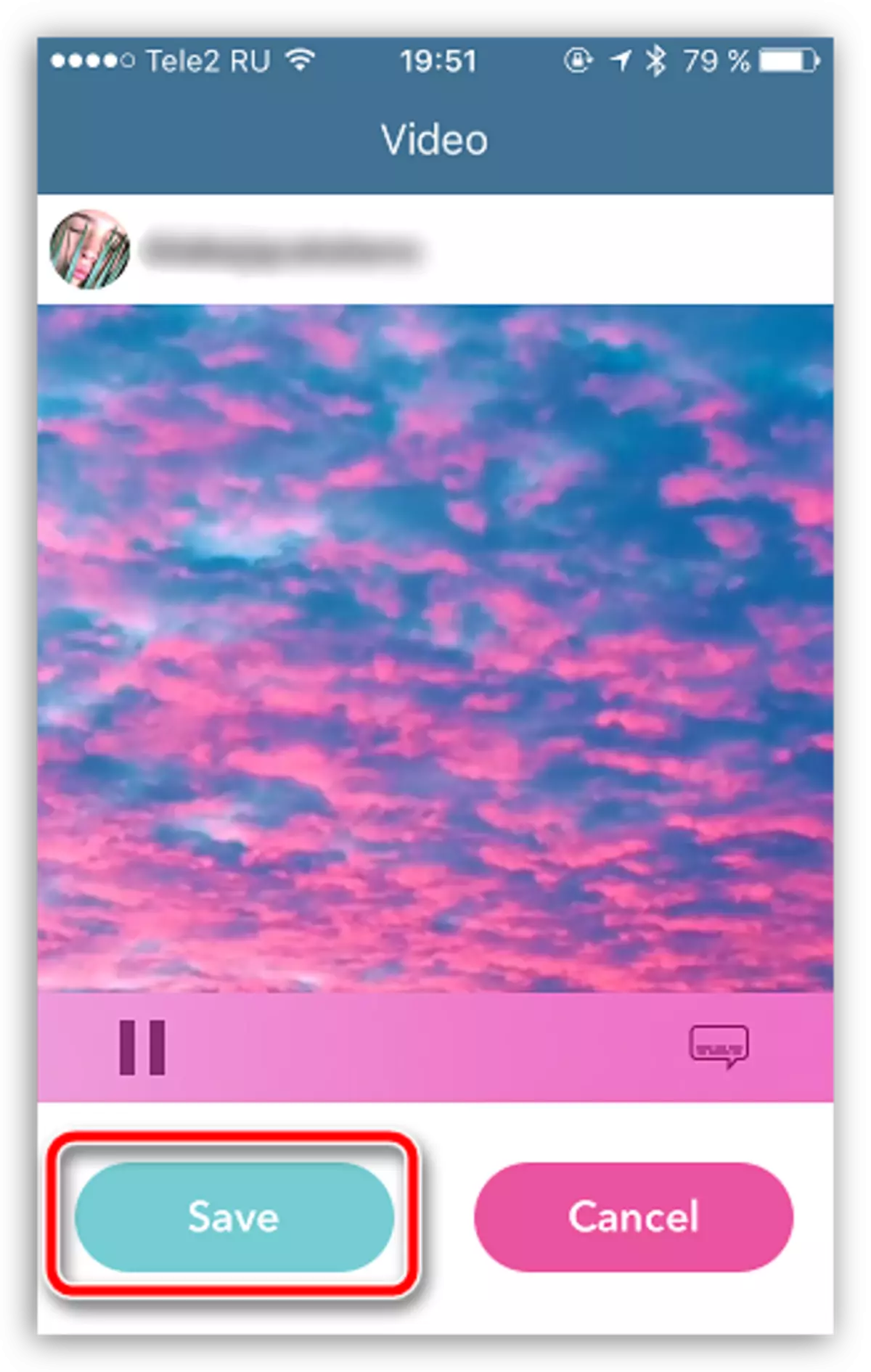
အဆိုပြုထားသောနည်းလမ်းများအနက်မည်သည့်နည်းကိုမဆို Instagram မှသင်၏ဖုန်းသို့မဟုတ်ကွန်ပျူတာသို့အကြိုက်ဆုံးရုပ်ရှင်ကိုသိမ်းဆည်းရန်အာမခံပါသည်။ ခေါင်းစဉ်နှင့် ပတ်သက်. မေးခွန်းများရှိပါက၎င်းတို့ကိုမှတ်ချက်များတွင်ထားခဲ့ပါ။
